Ticktime-Würfel
8.50 / 10 Bewertungen lesen Lesen Sie weitere Bewertungen Lesen Sie weitere Bewertungen Lesen Sie weitere Bewertungen Lesen Sie weitere Bewertungen Lesen Sie weitere Bewertungen Lesen Sie weitere Bewertungen Lesen Sie weitere Bewertungen
Lesen Sie weitere Bewertungen Lesen Sie weitere Bewertungen Lesen Sie weitere Bewertungen Lesen Sie weitere Bewertungen Lesen Sie weitere Bewertungen Lesen Sie weitere Bewertungen Lesen Sie weitere Bewertungen 





 Siehe auf TickTime
Siehe auf TickTime Der TickTime Cube ist ein Countdown-Timer für einzelne Aufgaben, der Ihnen helfen kann, Aufschub zu überwinden, Ihr Zeitmanagement zu meistern und Ihre Produktivität zu steigern. Wenn Sie die Pomodoro-Technik bereits anwenden, werden Sie den Pomodoro-Modus lieben, der Sie durch bis zu vier Zyklen von jeweils 30 Minuten führt. Der Timer verfügt über eine Auswahl voreingestellter Countdown-Zeiten, aber Sie können auch eine benutzerdefinierte Zeit von 99 Minuten und 59 Sekunden oder weniger einstellen oder die Stoppuhrfunktion zum Hochzählen verwenden.
Hauptmerkmale
- Countdown-Timer
- Pomodoro-Modus
- Stoppuhr
- Marke: SICH AUSRUHEN
- Farbe: Schwarz, Blau, Lavendel, Rosa, Weiß oder Gelb
- Gewicht: 1,87 Unzen (53 g)
- Maße: 4,3 x 4,3 x 4,3 cm (1,69 x 1,69 x 1,69 Zoll)
- Energieversorgung: USB-C-Ladeanschluss
- Lebensdauer der Batterie: 25 Stunden
- Batterietyp: wiederaufladbar 550 mAh
- Anzeige: 1,57 x 1,57 Zoll (4 x 4 cm)
- Timer: 1, 3, 5 und 10 Minuten
- Ladezeit: 2-3 Stunden, PD-Aufladung unterstützt
- Standby-Zeit: 180 Tage
- Einfach zu verwenden
- Mehrere voreingestellte Countdown-Zeiten und benutzerdefinierte Zeitoptionen
- Der Pomodoro-Zyklus läuft bis zu viermal hintereinander ab
- Kann als Stoppuhr laufen
- Hat eine Pause-Option
- Das Display dreht sich, um gut lesbar zu bleiben
- Kann im stillen Modus ausgeführt werden, kann aber auch visuelle und akustische Hinweise geben
- Beim Laufen ist der Bildschirm immer an
- Begrenzte Batterielebensdauer und Batterie ist nicht austauschbar
- Teurer als ein einfacher Küchentimer
 Ticktime-Würfel Kaufen Sie bei TickTime ein
Ticktime-Würfel Kaufen Sie bei TickTime ein Es ist schwer, Dinge zu erledigen. Ob am Schreibtisch oder in der Küche, präzises Zeitmanagement kann der Schlüssel zum Erfolg sein. Ein Timer kann Ihnen auch helfen, das Aufschieben zu überwinden, indem Sie schwierige Aufgaben in kurzen Sprints angehen.
Der TickTime Cube ist ein Timer, der für all dies und mehr entwickelt wurde. Sie können von 99 Minuten und 59 Sekunden oder weniger herunterzählen, und wenn Sie ihn auf das standardmäßige 25-Minuten-Intervall einstellen, wechselt der Timer automatisch in den Pomodoro-Modus. Der TickTime Cube verfügt außerdem über Touch-Bedienelemente, einen Magneten zur einfachen Montage und einen Stoppuhrmodus.
windows 10 gif als hintergrund einstellenMAKEUSEOF VIDEO DES TAGES
Ist der TickTime Cube der richtige Timer, um Ihre Produktivität zu steigern oder Ihre Küchenexperimente perfekt zu timen? Lass es uns herausfinden.
Was ist die Pomodoro-Technik

Newtons erstes Bewegungsgesetz informiert uns darüber, dass „ein sich bewegendes Objekt in Bewegung bleibt“. Was in der Physik gilt, gilt nicht unbedingt für die Psychologie, aber wenn man seine anfängliche Trägheit überwunden und ein Projekt gestartet hat, ist es einfacher, weiterzumachen. Das heißt, Ihr Geist ist kein Gefälle; es ist voller antagonisierender Kräfte (auch bekannt als Gedanken), die Ihren Fortschritt (auch bekannt als Fokus) schließlich stoppen werden, es sei denn, Sie setzen einige Grenzen.
In den 1980er Jahren wurde Francesco Cirillo, damals Student, immer wieder abgelenkt, während er für eine Prüfung lernte. Er verpflichtete sich, nur zwei Minuten lang konzentriert zu bleiben, und stoppte es mit einem tomatenförmigen Küchentimer. Es funktionierte und nach einigem Ausprobieren stellte er fest, dass eine Konzentration von 25 Minuten, gefolgt von einer 5-minütigen Pause, seine Produktivität maximierte. Er nannte das Zeitmanagement-Methode die Pomodoro-Technik ('Pomodoro' ist italienisch für Tomate).
Wir haben zuvor abgedeckt wie die Pomodoro-Methode funktioniert ebenso gut wie kostenlose Pomodoro-Produktivitäts-Apps . Wenn Sie nach einem physischen Pomodoro-Timer suchen, dann ziehen Sie den TickTime Cube in Betracht; Es ist um einiges fortschrittlicher als ein normaler Küchentimer. Und es hat mir geholfen, diese Rezension für Sie zu erstellen.
Erste Eindrücke vom TickTime Cube

Der TickTime Cube kommt in einer kleinen Schachtel mit einem weißen USB-zu-USB-C-Ladekabel und einer winzigen Bedienungsanleitung.
Der Timer selbst ist etwa so groß wie ein Golfball, außer dass es sich um einen sechsseitigen Würfel handelt. Es passt problemlos in Ihre Handfläche, Ihre Tasche, Handtasche oder Laptoptasche. Ich habe ein schwarzes Testgerät erhalten, aber es ist auch in Weiß, Pink, Blau, Gelb oder Lavendel erhältlich.
App für gefälschte Telefonnummern zum Versenden von SMS
So ist der Timer aufgebaut:
- Die „Vorderseite“ trägt ein quadratisches Display, vier kleine dreieckige Tasten, eine in jeder Ecke, und das USB-C-Ladegerät oben in der Mitte.
- Auf der gegenüberliegenden Seite befindet sich ein kreisförmiges Display, das als Stoppuhr dient, also aufwärts statt abwärts zählt.
- Die vier verbleibenden Seiten des Würfels enthalten die Standard-Countdown-Timer des Timers von 1, 3, 5 und 10 Minuten sowie 60, 15, 25 bzw. 45 Minuten. Wie das funktioniert, erkläre ich weiter unten.
Die Pressebilder deuten darauf hin, dass der TickTime Cube aus einem glänzenden Material besteht. Die Nicht-Display-Seiten des Testgeräts haben jedoch eine matte, samtige Oberfläche, die sich angenehm anfühlt. Während es anfangs viel eleganter aussah und sich anfühlte als ein Plastikwürfel, war es schnell mit hässlichen Fingerabdrücken übersät, und die samtige Oberfläche war schwieriger zu reinigen als einfaches Plastik.
So verwenden Sie den TickTime-Würfel

Der TickTime Cube ist eine Iteration des ursprünglichen TickTime ( unsere Rezension ). Trotz einer Reihe neuer Funktionen wird es immer noch am besten als Einzelaufgaben-Timer verwendet. Bevor Sie es in Betrieb nehmen, laden Sie es unbedingt über den USB-C-Ladeanschluss oben in der Mitte des Frontdisplays auf.
- Drücken Sie nach dem Aufladen und mit nach oben gerichtetem Display die Pause-/Einschalttaste oben links auf dem Display, um den Timer einzuschalten.
- Während der TickTime Cube eingeschaltet ist, drücken Sie die V-Taste (Lautstärke) oben rechts, um zwischen leisem, mittellautem, lautem, leisem oder Vibrationsmodus zu wechseln.
- Wenn das Display nach oben zeigt, können Sie mit den Tasten M (Minuten) und S (Sekunden) unten links und rechts Ihre Countdown-Zeit manuell einstellen.
- Der Timer beginnt mit dem Herunterzählen, sobald Sie ihn auf die Seite legen, d. h. wenn das Display nicht mehr nach oben zeigt.
- Der TickTime Cube merkt sich Ihre benutzerdefinierte Zeit. Wenn Sie Ihren Timer das nächste Mal starten, drücken Sie kurz die M- oder S-Taste, um Ihre vorherige benutzerdefinierte Zeit aufzurufen.
- Um einen der voreingestellten Countdowns zu verwenden, schalten Sie den Timer ein und lassen Sie die gewünschte Zahl nach oben zeigen. Wenn also die Seite mit der Aufschrift 3 (15) nach oben zeigt, zählt der TickTime-Würfel von 3 Minuten herunter.
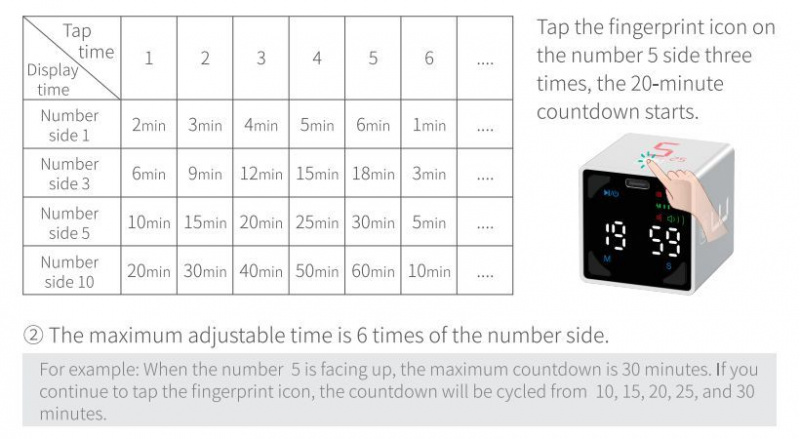
- Das Display dreht sich, sodass Sie den aktuellen Countdown leicht ablesen können, unabhängig davon, auf welcher Seite sich der Würfel befindet.
- Sie können von Vielfachen der standardmäßig voreingestellten Zeit herunterzählen, z. 30 statt 10 Minuten, indem Sie auf das Fingerabdrucksymbol tippen, um die Standardvoreinstellung zu multiplizieren, dh dreimal, um von 10 auf 30 Minuten zu gelangen.
- Sie können auf die auf der jeweiligen Seite aufgedruckte größere Nummer wechseln, z. 25 auf der Seite mit der Aufschrift 5, indem Sie lange auf das Fingerabdrucksymbol drücken.
- Am Ende einer Countdown-Periode blinkt die verbleibende Zeit (z. B. 00:00) und der Timer piept oder vibriert gleichzeitig etwa eine Minute lang. Drücken Sie die Pause-/Ein/Aus-Taste oder heben Sie das Display an, um die Benachrichtigung zu stoppen.
- Das 25-Minuten-Intervall startet automatisch den Pomodoro-Modus des TickTime Cube; Sie werden die winzige rote Tomate in der Mitte des Hauptdisplays bemerken. In dieser Einstellung zählt es von 25 Minuten herunter, zählt dann eine 5-minütige Pause herunter und beginnt eine neue 30-minütige Pomodoro-Sitzung. Dies dauert maximal vier Runden, und Sie können die aktuelle Rundennummer oben auf dem Display sehen.
- Um den Timer anzuhalten, können Sie entweder die Pause-/Ein/Aus-Taste drücken oder ihn neigen, damit das Hauptdisplay nach oben zeigt. Beachten Sie, dass wenn Sie letzteres nach dem Anhalten tun, es in den manuellen Modus wechselt und Ihren vorherigen Countdown verliert.
-
 Um die Stoppuhr laufen zu lassen, drehen Sie einfach den Timer um, um die sekundäre Anzeige nach oben zu bringen. Sie können bis zu 99 Minuten und 59 Sekunden zählen.
Um die Stoppuhr laufen zu lassen, drehen Sie einfach den Timer um, um die sekundäre Anzeige nach oben zu bringen. Sie können bis zu 99 Minuten und 59 Sekunden zählen.- Beachten Sie, dass Sie den Timer verlieren, der vor dem Wechsel lief.
- Sie können die Stoppuhr anhalten, aber Sie müssen das Hauptdisplay nach oben bringen.
Wie ist es, den TickTime Cube zu verwenden?

Der Umgang mit dem Timer erfordert etwas Übung. Da es über einen Kreisel verfügt, hat jede Neigung Folgen. Sobald Sie jedoch den Dreh raus haben, werden Sie Countdown-Timer mit Leichtigkeit einstellen.
Beachten Sie diese Punkte:
- Vermeiden Sie es, versehentlich das nach oben gerichtete Fingerabdrucksymbol zu berühren, während Sie sich mitten in einer Sitzung befinden, da dies den Countdown zurücksetzt. Glücklicherweise reagiert nur die Seite, die nach oben zeigt; Wenn Sie auf das Fingerabdrucksymbol einer Seite tippen, die nach links oder rechts zeigt, wird nichts passieren.
- Wenn Sie den Timer einmal zu oft oder in die falsche Richtung neigen, können Sie Ihren aktuellen Countdown verlieren. Kippen Sie den Timer immer wieder in seine ursprüngliche Position, wenn Sie ihn angehalten haben, indem Sie das Display nach oben zeigen, da Sie sonst einen neuen Countdown starten.
- Wenn Sie den Timer mit nach oben gerichtetem Display im Leerlauf lassen, schaltet er sich nach etwa fünf Minuten (das Handbuch behauptet 10 Minuten) aus, um die Batterie zu schonen. Meiner Erfahrung nach merkt sich der Timer nicht, wo Sie aufgehört haben, wenn Sie ihn wieder einschalten.
Hat es meine Produktivität gesteigert?
Der TickTime Cube hat mir geholfen, sich wiederholende Aufgaben zu erledigen, die von einem Zeitlimit profitieren oder in kurzen Sprints erledigt werden können, wie das Beantworten von E-Mails. Jeder arbeitet anders und die Pomodoro-Technik funktioniert bei mir nicht immer. Ich kann mich länger als 25 Minuten konzentrieren, daher ist es nicht hilfreich, von einer 5-minütigen Pause unterbrochen zu werden, wenn ich gerade in meinen Flow eintritt. Also ignorierte ich häufig den Timer und arbeitete stattdessen weiter an meiner Aufgabe. Eine sanfte Erinnerung daran, dass eine Stunde vergangen ist, hat mir jedoch geholfen, etwas Bewegung in meinen Tag zu bringen.
Wie vergleicht sich der TickTime-Würfel mit der ursprünglichen TickTime?

Daran erinnern Sie sich vielleicht MakeUseOf hat die ursprüngliche TickTime überprüft . Es wurde zu Beginn der Pandemie als Crowdfunding-Projekt ins Leben gerufen.
Computer wacht zufällig aus dem Ruhezustand auf Windows 10
Das ursprüngliche TickTime ist ein viel einfacherer Timer mit sechs voreingestellten Countdown-Zeiten (3, 5, 10, 15, 25 und 30 Minuten) sowie der Option, eine Countdown-Zeit manuell einzustellen. Es hat ein viel kleineres Display als der TickTime Cube, es verfügt nicht über eine separate Stoppuhranzeige, Sie müssen Ihre Pomodoro-Zeiten manuell verfolgen, Sie können einen Countdown nicht anhalten, das Display konnte sich nicht zu jedem der drehen Seiten gibt es keine Tippsteuerung oder multiplizierende Countdown-Timer, und es wird über Micro-USB aufgeladen. Der TickTime Cube bietet im Vergleich zum ursprünglichen TickTime eine zusätzliche Akkulaufzeit von fünf Stunden. Was ich beim neuen TickTime Cube vermisse, ist der ablenkungsfreie Modus, also die Möglichkeit, das Display auszuschalten.
Sollten Sie den TickTime Cube kaufen?

Der TickTime Cube ist ein nettes kleines Gerät, wenn Sie nur einen vielseitigen Einzelaufgaben-Timer brauchen. Ich schätze den Pomodoro-Modus, die Tatsache, dass er mit einem USB-C-Ladeanschluss ausgestattet ist, die verbesserte Akkulaufzeit und den Magneten auf der Rückseite, mit dem wir den Timer an unserem Whiteboard, Kühlschrank oder Abzugshaube befestigen können. Das Tolle am TickTime Cube ist, dass er optional stumm ist und die Zeiterfassung keine Überprüfung einer Smartphone-App erfordert, was bedeuten könnte, dass er durch Benachrichtigungen abgelenkt wird.
Die Nachteile des TickTime Cube ähneln denen des ursprünglichen TickTime: Seine 25 Stunden Akkulaufzeit werden Sie nicht durch eine ganze Arbeitswoche ohne Aufladen bringen, Sie können den Akku nicht ersetzen, wenn er abgenutzt ist, und es wird nicht billiger sein. Wie sein Vorgänger wird dieses Produkt mit einem Kickstarter starten. Darüber hinaus bietet der TickTime Cube im Gegensatz zu seiner ersten Iteration keinen ablenkungsfreien Modus mit ausgeschaltetem oder heruntergefahrenem Display. Schließlich ist es möglicherweise nicht das richtige Werkzeug für das, was Sie brauchen.
Wenn Sie mehrere Aufgaben gleichzeitig verfolgen möchten, benötigen Sie eine wissenschaftlicher Timer mit mehreren Kanälen . Um die Zeiten zu addieren, die Sie im Laufe des Tages für verschiedene Aufgaben aufwenden, um beispielsweise abrechenbare freiberufliche Stunden zu verfolgen, die TimeFlip 2 Zeiterfassung könnte Ihre Antwort sein, aber es erfordert, dass Sie daran denken, es umzudrehen, wenn Sie zwischen Aufgaben wechseln. Eine Zeiterfassungs-App wie Toggl könnte genauer sein, wenn Ihre gesamte Arbeit auf Ihrem Computer stattfindet; Außerdem kann ihm die Batterieleistung nicht ausgehen, und es ist buchstäblich freihändig.
